多合一启动U盘制作教程:Ventoy安装使用全解析
时间:2025-09-17 11:44:37 159浏览 收藏
大家好,今天本人给大家带来文章《如何制作一个多合一系统启动U盘_Ventoy工具安装使用详解》,文中内容主要涉及到,如果你对文章方面的知识点感兴趣,那就请各位朋友继续看下去吧~希望能真正帮到你们,谢谢!
Ventoy是一款开源多系统启动盘制作工具,只需安装一次即可实现Windows、Linux、PE等镜像的免重复写入启动。支持NTFS/exFAT/FAT32格式及UEFI/Legacy双模式,兼容性强。下载Ventoy后以管理员身份运行Ventoy2Disk.exe安装至U盘,随后将ISO/WIM/IMG等镜像文件复制到U盘任意目录即可。重启电脑选择U盘启动,Ventoy界面会自动列出所有可用镜像,支持中文路径和子目录分类管理。使用时注意确保U盘为基本磁盘、避免动态磁盘,并可通过插件扩展功能或配置Linux持久化存储。升级Ventoy版本可直接重装不丢失原有镜像,真正实现“一次制作,长期使用”。
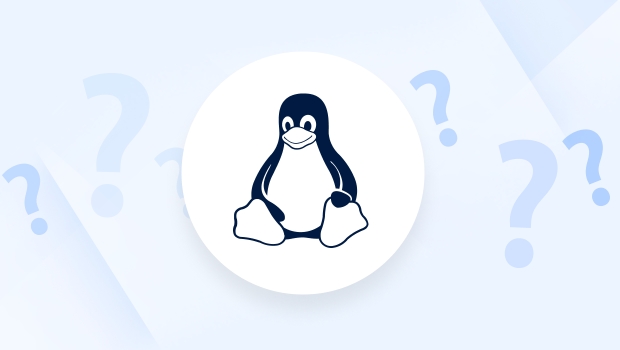
想一次性在U盘里放多个系统镜像,比如Windows、Linux、PE,每次重装系统不用反复制作启动盘?Ventoy 就是你要找的工具。它能让你的U盘变成“多合一系统启动盘”,插上就能选镜像启动,不用反复格式化,操作简单,兼容性强。
什么是Ventoy?
Ventoy 是一个开源工具,可以把U盘变成支持直接加载ISO/WIM/IMG/VHD(x)/EFI等镜像文件的启动盘。你只需要把系统镜像文件(如win10.iso、ubuntu.iso)复制到U盘根目录,重启电脑选择从U盘启动后,Ventoy会自动列出所有镜像,点哪个就启动哪个。
它的优势很明显:
- 免重复写入:不用每次换系统就重新制作启动盘
- 支持格式多:NTFS、exFAT、FAT32 都行,大文件也不怕
- 兼容性好:支持Legacy BIOS 和 UEFI 双模式启动
- 操作简单:安装一次,以后只需拖文件进U盘
制作Ventoy启动U盘步骤
准备一个容量8GB以上的U盘(建议16GB),备份好数据,接下来开始制作。
第1步:下载Ventoy打开官网:https://www.ventoy.net,选择对应系统的版本(Windows用户下载Windows版)。解压下载的压缩包,不需要安装。
第2步:安装Ventoy到U盘双击运行 Ventoy2Disk.exe(以管理员身份运行更稳妥)。
界面很简单:
- 选择你的U盘设备(注意核对盘符,别选错硬盘)
- 点击“安装”按钮
- 确认弹窗,等待几秒钟完成
安装完成后,U盘会被格式化,并创建两个分区:一个小的EFI分区和一个主数据分区。你可以直接往主分区复制ISO文件使用。
第3步:放入系统镜像将你需要的系统镜像(如 win11.iso、centos.iso、微PE.iso 等)直接复制到U盘根目录或任意文件夹中。Ventoy 支持中文路径和子目录,管理起来很方便。
例如:
U:\
├── Windows\
│ ├── Win10_22H2.iso
│ └── Win11_23H2.iso
├── Linux\
│ ├── ubuntu-22.04.iso
│ └── kali-linux.iso
└── Tools\
└── wepe.iso
这样分类存放,启动时也能清晰看到。
使用Ventoy启动系统
插上U盘,开机进入BIOS/启动菜单(通常是F12、ESC、F10等键),选择从U盘启动。
成功后会进入Ventoy界面,左侧列出所有检测到的ISO文件,用方向键选择,回车即可启动对应系统。
界面底部会显示当前模式:
- Live Mode:表示正在从U盘读取镜像运行
- UEFI / Legacy:显示当前启动方式
如果发现某个系统无法启动,可以尝试切换BIOS中的启动模式(UEFI/Legacy),或检查镜像完整性。
实用技巧与注意事项
Ventoy功能不止于此,掌握这些技巧能让使用更顺手:
- 支持持久化:部分Linux发行版可配置持久化存储,实现设置和文件保存
- 插件扩展:通过插件支持网络启动、主题更换、自动启动指定ISO等
- 安全删除:使用“安全弹出”卸载U盘,避免文件损坏
- 不支持动态磁盘:确保U盘是基本磁盘格式
- 更新方便:新版Ventoy可直接在原U盘上重新安装,原有镜像不会丢失
基本上就这些。Ventoy真正做到了“一次制作,长期使用”,特别适合IT运维、系统爱好者或多系统玩家。只要把ISO扔进去,开机就能选,省时省力。
好了,本文到此结束,带大家了解了《多合一启动U盘制作教程:Ventoy安装使用全解析》,希望本文对你有所帮助!关注golang学习网公众号,给大家分享更多文章知识!
-
501 收藏
-
501 收藏
-
501 收藏
-
501 收藏
-
501 收藏
-
467 收藏
-
324 收藏
-
111 收藏
-
353 收藏
-
129 收藏
-
181 收藏
-
262 收藏
-
378 收藏
-
257 收藏
-
424 收藏
-
326 收藏
-
359 收藏
-

- 前端进阶之JavaScript设计模式
- 设计模式是开发人员在软件开发过程中面临一般问题时的解决方案,代表了最佳的实践。本课程的主打内容包括JS常见设计模式以及具体应用场景,打造一站式知识长龙服务,适合有JS基础的同学学习。
- 立即学习 543次学习
-

- GO语言核心编程课程
- 本课程采用真实案例,全面具体可落地,从理论到实践,一步一步将GO核心编程技术、编程思想、底层实现融会贯通,使学习者贴近时代脉搏,做IT互联网时代的弄潮儿。
- 立即学习 516次学习
-

- 简单聊聊mysql8与网络通信
- 如有问题加微信:Le-studyg;在课程中,我们将首先介绍MySQL8的新特性,包括性能优化、安全增强、新数据类型等,帮助学生快速熟悉MySQL8的最新功能。接着,我们将深入解析MySQL的网络通信机制,包括协议、连接管理、数据传输等,让
- 立即学习 500次学习
-

- JavaScript正则表达式基础与实战
- 在任何一门编程语言中,正则表达式,都是一项重要的知识,它提供了高效的字符串匹配与捕获机制,可以极大的简化程序设计。
- 立即学习 487次学习
-

- 从零制作响应式网站—Grid布局
- 本系列教程将展示从零制作一个假想的网络科技公司官网,分为导航,轮播,关于我们,成功案例,服务流程,团队介绍,数据部分,公司动态,底部信息等内容区块。网站整体采用CSSGrid布局,支持响应式,有流畅过渡和展现动画。
- 立即学习 485次学习
